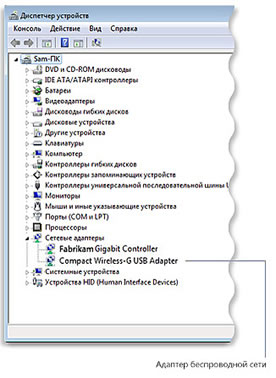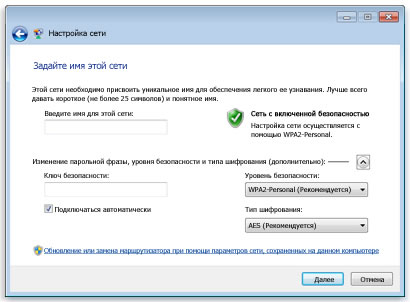Étant donné que dans chaque appartement il y a plusieurs ordinateurs et appareils mobiles avec Wi-Fi, les utilisateurs ordinaires ont souvent une question sur la configuration du réseau sans fil. Dans cet article, nous allons faire la lumière sur cette question glissante. Par exemple, vous allez configurer le réseau sans fil sous Windows 7.
Vous devez d'abord configurer l'ordinateur hôte de notre futur réseau. Ils peuvent être un ordinateur portable, et pour cela, activer l’adaptateur Wi-Fi sur notre ordinateur. Ouvrez ensuite le menu et cliquez avec le bouton droit de la souris sur l’ordinateur, puis cliquez sur les propriétés dans le menu contextuel. Après cela, nous allons simplement dans les paramètres supplémentaires du système et cliquez sur le nom de l'ordinateur, et dans la colonne "Description", nous donnons notre description, par exemple, "Ordinateur de Vladimir Ilyich". Ensuite, choisissez "Modifier" et donnez un nom à cet appareil, qui ne doit pas être dupliqué par d’autres utilisateurs du réseau. Dans la colonne "Groupe de travail", spécifiez le nom de ce groupe, qui doit être identique sur tous les périphériques de notre réseau, et redémarrez.
Lorsque l'ordinateur redémarre, la configuration du réseau sans fil continue. Sélectionnez l'icône de connexion filaire et allez dans "Gestion du réseau", où vous cliquez sur "Gérer le réseau sans fil". Dans le menu qui apparaît, sélectionnez "Ajouter", puis passez à la configuration sans fil. Ici, vous devez également créer un nom pour votre réseau. Sélectionnez ensuite "WPA2 Personal Security". S'il existe des périphériques sur la plate-forme Windows XP, sélectionnez «WEP».
Après cela, nous définissons le mot de passe, cliquez sur «Suivant» et dans la nouvelle boîte de dialogue qui apparaît, nous autorisons le partage d’Internet pour les ordinateurs du réseau, puis fermez la fenêtre.
Mais sur ce paramètre de réseau sans fil Maintenant, notre tâche consiste à configurer le reste des ordinateurs de ce réseau. Allumer adaptateur sans fil, ouvrez le bouton de menu "Démarrer". Continuez en cliquant sur le bouton à droite du manipulateur sur l'icône "Ordinateur" où vous sélectionnez "Propriétés et paramètres système supplémentaires". Cliquez maintenant sur la section "Nom de l'ordinateur" et donnez-lui votre nom. Ensuite, spécifiez le nom du groupe, qui doit correspondre au nom du groupe sur l'ordinateur hôte.

Encore une fois, nous allons à la gestion de réseau, où nous allons à la section "Modifications des paramètres de l’adaptateur" et sélectionnez "Propriétés", puis accédons à la ligne de protocole de la version 4. Nous marquons ici le point de définition de l’adresse IP. Dans la colonne "Adresse IP", nous affectons cet ordinateur, et cela doit être fait à partir de l'adresse IP du PC principal. Par exemple, si l'adresse IP du périphérique principal est 192.168.0.1, l'adresse IP de tous les ordinateurs sera identique, à l'exception du dernier chiffre. Il est très important que le réseau n'ait pas la même adresse IP. Dans la colonne, nous imprimons 255.255.255.0 et la ligne contiendra l'adresse IP de l'ordinateur principal. Dans les champs "Serveur DNS préféré" et "Serveur DNS alternatif", nous indiquons les adresses du fournisseur.
Après toutes ces manipulations, nous acceptons les changements. Et seulement maintenant nous entrons dans les connexions réseau, choisissez notre réseau, entrez le mot de passe, et c'est tout. S'il n'y a plus d'ordinateurs sur le réseau, cela termine la configuration du réseau sans fil. S'il reste des ordinateurs ou des ordinateurs portables, dans ce cas, vous devez répéter la procédure de configuration du dernier ordinateur.

Je voudrais ajouter des recommandations pour sécuriser le réseau. Récemment, des incidents d'invasion de réseaux sans fil par des utilisateurs étrangers. Veillez à installer sur l'ordinateur hôte programme antivirus. Aussi, venez avec un long et mot de passe complexe avec de grandes et petites lettres entrecoupées de chiffres. Cela augmentera la sécurité et minimisera le risque d'interférence dans le travail des personnes non autorisées, tout en empêchant le vol d'informations de valeur et le téléchargement de logiciels tiers.
Imaginez: les pages Web peuvent être visualisées sur le canapé du salon, vous pouvez discuter avec vos amis au lit et vous pouvez envoyer des documents à votre imprimante à partir de votre ordinateur dans la cuisine. Le réseau sans fil offre des possibilités exceptionnellement larges et il est très facile de le configurer. Cet article répertorie les instructions pas à pas sur le configuration d'un réseau sans fil et le début de son utilisation.
L'équipement nécessaire pour connecter Windows à un réseau sans fil
Pour configurer le réseau sans fil, les composants suivants sont requis:
Connexion Internet haut débit et modem
Connexion Internet haut débitgarantit une vitesse de transfert de données élevée - contrairement à l'accès à distance lent, pas assez puissant pour prendre en charge un réseau sans fil. En règle générale, une connexion haut débit est établie à l'aide d'une ligne d'abonné numérique (DSL) ou d'un câble. Pour obtenir une connexion haut débit, contactez votre fournisseur de services Internet. Généralement, les connexions DSL sont fournies par les compagnies de téléphone et les câblodistributeurs assurent les connexions par câble.
Les fournisseurs d'accès Internet fournissent et installent souvent des modems à large bande. Certains fournisseurs Internet offrent une combinaison de modem et de routeurs sans fil. Cet équipement peut être acheté dans les magasins de matériel informatique et électronique.
Routeur sans fil
Le routeur transfère les données entre le réseau et Internet. Un routeur sans fil permet connecter l'ordinateur au réseau à l'aide de pas de câbles, mais des signaux radio.
Il existe plusieurs types de technologies de réseau sans fil, notamment 802.11a, 802.11b, 802.11g et 802.11n. Nous vous recommandons d'utiliser un routeur prenant en charge la technologie 802.11g ou 802.11n, car ces modèles peuvent fournir la vitesse de transfert de données appropriée et maintenir une puissance de signal radio suffisante.
Adaptateurs réseau sans fil
Adaptateur secteur est un périphérique qui connecte l'ordinateur au réseau. Pour connecter un ordinateur portable ou de bureau à un réseau sans fil, ils doivent être équipés d'un adaptateur réseau sans fil. La plupart des ordinateurs portables et des ordinateurs de bureau sont livrés avec un adaptateur réseau sans fil pré-installé. Pour savoir si votre carte réseau sans fil est installée sur votre ordinateur, procédez comme suit:
- Ouvrez le Gestionnaire de périphériques
- Double-cliquez sur le Cartes réseau .
- Recherchez la carte réseau au nom du mot "sans fil".
Si votre ordinateur nécessite une carte réseau sans fil, vous pouvez l'acheter à partir d'un magasin d'ordinateurs et de produits électroniques et l'installer vous-même.
Il est recommandé de choisir des adaptateurs de type USB (Universal Serial Bus): ils sont de petite taille, faciles à installer et peuvent être déplacés d'un ordinateur à un autre. Assurez-vous que le type d’adaptateur est identique à celui du routeur sans fil. En règle générale, le type d'adaptateur est indiqué sur l'emballage et étiqueté avec une lettre (par exemple, G ou A).

Configuration d'un modem et d'une connexion Internet
Lorsque tous les équipements nécessaires sont installés, vous devez configurer le modem et vous connecter à Internet.
Si le FAI n'a pas configuré le modem, connectez le modem à l'ordinateur et à Internet en suivant les instructions de la documentation du modem. Si vous utilisez une ligne d'abonné numérique (DSL), connectez le modem à la prise téléphonique. Si vous utilisez un câble, connectez le modem au connecteur du câble.
Emplacement du routeur sans fil sur le réseau
Un routeur sans fil doit être situé là où il peut recevoir un signal puissant avec un minimum d'interférences. Pour les meilleurs résultats, utilisez les conseils suivants.
- Placez le routeur sans fil au centre. Le routeur doit être situé plus près du centre de la maison pour fournir un signal sans fil puissant dans toute la maison.
- Ne placez pas le routeur sans fil sur le sol ou près des murs et des objets métalliques, par exemple, avec des fichiers métalliques. Plus le nombre d'obstacles physiques entre l'ordinateur et le routeur est faible, plus le signal du routeur est fort.
- Réduire les interférences. Dans la norme d’équipement réseau, «802.11g» utilise une fréquence radio de 2,4 gigahertz (GHz). À cette fréquence, les fours à micro-ondes et de nombreux téléphones sans fil fonctionnent généralement. Lorsque le four à micro-ondes est allumé ou lorsqu'un appel est reçu sur le téléphone sans fil, le signal du réseau sans fil peut être temporairement interrompu. La plupart de ces problèmes peuvent être évités en utilisant un téléphone sans fil avec une fréquence élevée (par exemple, 5,8 GHz).
Sécurité sans fil Windows
La sécurité est toujours importante et, dans le cas de l’utilisation d’un réseau sans fil, ce problème s’aggrave d'autant plus que le signal peut se propager hors des locaux. Si vous ne protégez pas le réseau, les utilisateurs d'autres ordinateurs situés à proximité pourront accéder aux données stockées sur les ordinateurs de votre réseau et utiliser une connexion Internet. Protéger réseau sans fil, suivez ces étapes.
- Protégez votre routeur, en changeant le nom d'utilisateur et le mot de passe par défaut. La plupart des fabricants spécifient le nom d'utilisateur, le mot de passe et le nom de réseau par défaut du routeur. Ces informations peuvent être utilisées pour accéder au routeur à l'insu de son propriétaire. Pour éviter, changez le nom d'utilisateur et le mot de passe par défaut du routeur. Pour plus d'informations, reportez-vous à la documentation de l'appareil.
- Configurez la clé de sécurité pour le réseau. Les fichiers de carte sont protégés par une clé, un code sécurisé et les réseaux sans fil protègent contre les accès non autorisés avec une clé de sécurité réseau.
Comment configurer la clé de sécurité réseau dans Windows?
- Ouvrez le Centre de réseau et de partage .
- Cliquez sur l'élément Configurer une nouvelle connexion ou un nouveau réseau .
- Menu mettre en place un nouveau réseau et sélectionnez Suivant.
L'assistant fournira des instructions détaillées pour créer un nom de réseau et une clé de sécurité. Si le routeur prend en charge l'accès protégé par Wi-Fi (WPA ou WPA2), l'assistant le configurera par défaut.
De plus, la technologie WPA2 ou WPA vous permet d'utiliser une phrase secrète - il n'est donc pas nécessaire de se rappeler d'une séquence complexe de lettres et de chiffres.
Notez la clé de sécurité et rangez-la dans un endroit sûr. La clé de sécurité peut être écrite sur la mémoire flash USB en suivant les instructions de l'assistant.
- Utiliser un pare-feu. Un pare-feu est un équipement ou logicielce qui aide à protéger votre ordinateur contre les pirates et malware. L'utilisation de pare-feu sur tous les ordinateurs du réseau aidera à contrôler la propagation des logiciels malveillants et à protéger les ordinateurs lors de l'accès à Internet. Le pare-feu Windows est fourni avec Windows!
Ajout d'ordinateurs à un réseau sans fil
Pour connecter votre ordinateur portable ou de bureau à un réseau sans fil, procédez comme suit:
- Ouvrez la fenêtre "Se connecter à un réseau".
- Sélectionnez le réseau auquel vous souhaitez vous connecter dans la liste et cliquez sur le bouton Connecter.
- Entrez la clé de sécurité. La clé est d'entrer ou de connecter une mémoire flash USB avec l'entrée de cette clé sur le port USB de l'ordinateur.
Partage de fichiers et d'imprimantes
De préférence, le réseau sans fil est installé afin d’avoir accès à Internet depuis n’importe quelle pièce de la maison, mais les utilisateurs ont également besoin d’un accès sans fil aux fichiers et aux imprimantes.
Partage de fichiers
Le moyen le plus simple de partager des fichiers sur le réseau - configurer le partage pour le groupe résidentiel. S'il n'y a pas de groupe résidentiel, vous pouvez partager des fichiers en les plaçant dans le dossier Dossiers publics. Les personnes connectées au réseau ont automatiquement accès à tous les fichiers ou dossiers situés dans le dossier partagé. Pour accorder l'accès à un dossier partagé, procédez comme suit:
- Ouvrir la fenêtre paramètres avancés partage .
- Cliquez sur la double flèche pour développer le courant profil réseau .
- Dans le champ Partage du dossier Général, sélectionnez l'une des options suivantes:
- permettre le partage afin que tous les utilisateurs ayant accès au réseau puissent lire et écrire des fichiers dans des dossiers publics;
- désactiver l'accès au dossier partagé (les utilisateurs connectés à l'ordinateur ont le droit d'accéder à ces dossiers).
- Cliquez sur le bouton Enregistrer les modifications . Si vous êtes invité à entrer un mot de passe administrateur ou à confirmer, tapez le mot de passe ou confirmez.
Les étapes ci-dessus sont nécessaires exécuter sur tous les ordinateurs, sur lequel les fichiers sont partagés.
Fournir accéder à vos propres fichiers, Enregistrez ou copiez ces fichiers dans un dossier sur votre ordinateur. Pour chaque type de bibliothèque ("Documents", "Musique", "Images" et "Vidéo"), il y a dossier partagé. Chaque personne disposant d'un compte sur l'ordinateur a accès à ces dossiers. Par exemple, pour ouvrir le dossier Documents partagés, procédez comme suit:
- Ouvrez la bibliothèque de documents.
- Dans le volet de navigation, sous Bibliothèques, double-cliquez sur Documents, puis double-cliquez sur Documents partagés.
Partage de l'imprimante
Si une imprimante est connectée à l'un des ordinateurs du réseau, vous pouvez l'imprimer depuis n'importe quel ordinateur connecté à ce réseau sans fil. Le moyen le plus simple de partager une imprimante est de cocher la case Imprimantes lors de la configuration de leur groupe résidentiel. S'il n'y a pas de groupe résidentiel, vous pouvez effectuer les étapes suivantes.
- Connectez-vous pour système Windows, à laquelle l'imprimante est connectée.
- Ouvrez la fenêtre "Paramètres de partage avancés".
- Cliquez sur la double flèche pour développer le profil réseau actuel.
- Dans la section Partage de fichiers et d'imprimantes, cliquez sur Activer le partage de fichiers et d'imprimantes , puis cliquez sur le bouton Enregistrer les modifications. Si vous êtes invité à entrer un mot de passe administrateur ou à confirmer, tapez le mot de passe ou confirmez.
Note:: Si le partage protégé par mot de passe est activé, les utilisateurs peuvent utiliser un compte avec un mot de passe pour accéder à l'imprimante.
Pour accéder à l'imprimante à partir de n'importe quel ordinateur du réseau, suivez ces étapes:
- Ouvrez le dossier réseau.
- Double-cliquez sur l'ordinateur auquel l'imprimante est connectée.
- Double-cliquez sur l'icône de l'imprimante. Windows ajoute automatiquement à l'ordinateur et installe le pilote d'imprimante.
Profitez de la liberté!
Ça y est, le réseau sans fil est prêt à être utilisé. Maintenant, vous pouvez surfer sur Internet, envoyer e-mail et visiter des magasins sur Internet, allongé sur le canapé ou se détendre sur la terrasse.
Cet article examinera comment organiser rapidement et efficacement un réseau haute performance sans fil avec une sortie en.
Connexion sans fil simple et économique
Donc, supposons que vous ayez un ordinateur de bureau avec une connexion permanente à Internet et un ordinateur portable que vous souhaitez connecter à un réseau local avec un ordinateur de bureau, et également une connexion Internet commune. À ce jour, il existe plusieurs solutions à ce problème, mais toutes ne peuvent pas être qualifiées de simples et abordables, en particulier pour les utilisateurs ne disposant pas de connaissances réseau spécifiques.
, Fonctionnant sur la norme 802.11b et d'assurer le taux de change de 11 Mbit / s, ce qui est suffisant pour un fonctionnement normal - À notre avis, la meilleure et la plus abordable est d'utiliser deux adaptateurs (Hoc ou « point à point » connexion soi-disant Ad).
Pour nos expériences, nous avons utilisé un contrôleur USB WNC -0101 USB et un ordinateur portable intégré MaxSelect Mission Marteau large, Mini - contrôleur PCI Realtek RTL 8180 LAN sans fil.
Pourquoi un contrôleur USB Wi-Fi? En fait, peu importe quel contrôleur utiliser, vous pouvez choisir PCI, PCMCIA, CF ou SD. Tous offrent à peu près le même niveau de fonctionnalité et de qualité de communication. Le principal avantage du contrôleur USB est sa facilité d'installation et sa polyvalence. En d'autres termes, pour l'installation du contrôleur il n'y a pas besoin d'ouvrir l'ordinateur, et vous pouvez l'utiliser non seulement à un ordinateur de bureau classique, et avec un vieux portable sans contrôleur Wi-Fi intégré, ainsi qu'avec une variété de plates-formes Barebone compact où vous ne pouvez pas toujours trouver emplacement PCI libre.

En ce qui concerne les défauts contrôleurs USB Wi-Fi, on peut citer l'antenne intégrée, ce qui limite un peu la portée, cependant, étant donné que nous parlons d'un réseau domestique où un petit rayon de la couverture du réseau sans fil est pas critique pour cette fonction, nous ne prêtons pas attention.
Caractéristiques de l'installation ...
Tout d'abord, nous vous recommandons d'installer le pilote et l'utilitaire pour configurer les paramètres et surveiller la connexion, puis uniquement pour connecter le contrôleur Wi-Fi USB LevelOne WNC -0101 USB. Ces recommandations s'appliquent non seulement au contrôleur LevelOne utilisé, mais également à tous les autres contrôleurs Wi-Fi USB.
Une fois le contrôleur USB Wi-Fi installé, vous pouvez commencer à configurer le réseau. Il y a deux façons de le faire. Dans le premier cas, vous pouvez utiliser votre propre utilitaire WPC (USB) IEEE 802.11b et, dans le second, vous pouvez utiliser les outils de Windows XP. Et il est important de noter que, avant l'avènement du second service pack, que nous vous recommandons fortement d'installer si vous tenez vraiment à la sécurité et la stabilité de votre intégré dans l'ordinateur XP signifie une connectivité sans fil plus limité, même si elles étaient pleinement fonctionnels. Dans le deuxième package de services, Microsoft a considérablement augmenté les capacités et simplifié considérablement le travail avec les connexions sans fil.
Afin de bien comprendre les paramètres, nous affichons les deux méthodes et commençons par les outils XP.
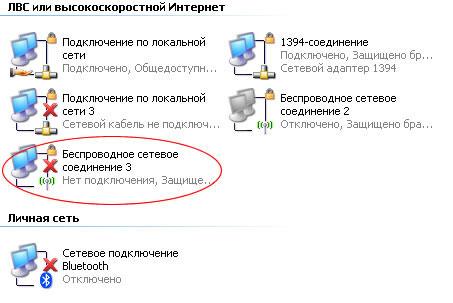
Tout d'abord, nous ouvrons les propriétés de l'environnement réseau, où sont affichées toutes les connexions réseau disponibles sur votre ordinateur. Comme vous pouvez le voir, cet ordinateur dispose d'une variété de réseaux câblés de réseau et les contrôleurs sans fil, mais maintenant nous sommes intéressés à « 3 connectivité sans fil » qui est basé sur le contrôleur LevelOne WNC -0101 USB. Ouvrez maintenant les propriétés de cette connexion, où nous sommes intéressés par le deuxième onglet "Réseaux sans fil". C'est ici que nous allons effectuer tous les réglages de notre réseau sans fil.
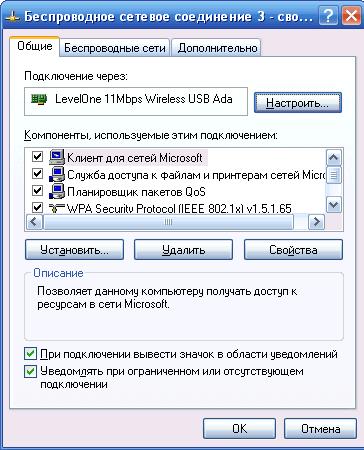
Tout d'abord, faites attention à la coche dans l'élément le plus haut "Utiliser Windows pour configurer le réseau", cette option vous permet de choisir les outils à personnaliser.
L'étape suivante consiste à créer votre premier réseau sans fil, pour lequel nous appuyons sur le bouton ajouter dans les « réseaux préférés », où vous devez entrer le nom de votre réseau (nous avons choisi le nom MonRéseau), ainsi que définir certains paramètres spécifiques afin d'assurer un certain niveau de sécurité pour votre réseau sans fil.
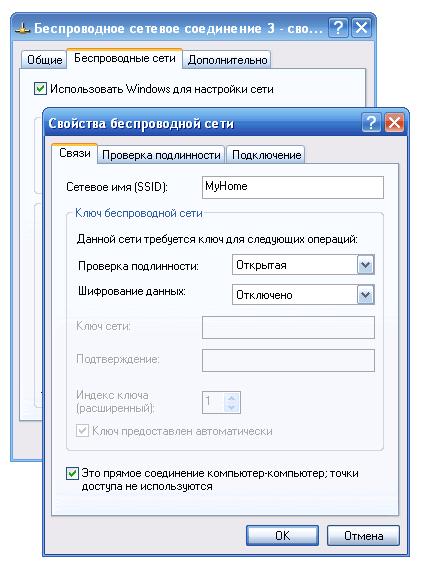
Pour simplifier notre première connexion, nous avons décidé d'utiliser un réseau ouvert sans activer le cryptage des données. Comme vous le comprenez, un tel réseau ne fournit pas une sécurité suffisante pour vos données, mais pour connexion à domicile tapez Ad-Hoc ou ordinateur-ordinateur, il est tout à fait suffisant.
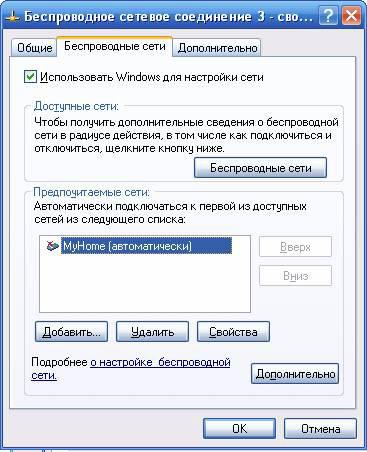
Outils Windows XP vous permet de créer un réseau sans fil en utilisant un assistant spécial, disponible dans le " Réseaux disponibles". Pour ce faire, vous devez cliquer sur le bouton "Réseaux sans fil" et dans le gestionnaire de réseau sans fil ouvert, cliquer sur le bouton "Installer le réseau sans fil". La principale différence entre ce maître est la possibilité d'enregistrer les paramètres réseau sans fil sur le disque Flash, ce qui simplifie considérablement le transfert de la configuration du réseau à d'autres ordinateurs de votre réseau, mais pour notre situation où nous avons besoin de connecter deux ordinateurs, cette fonction n'est pas pertinente.
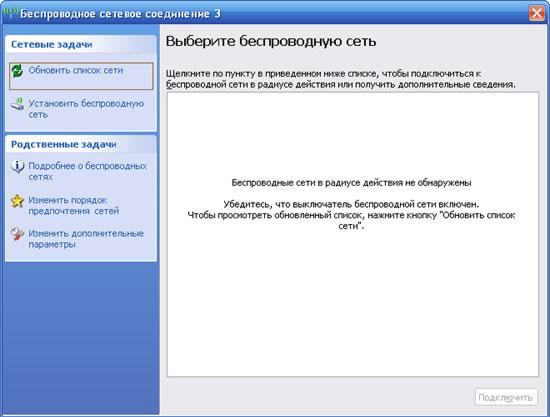
Un peu plus tard, nous reviendrons sur ce gestionnaire, mais pour le moment, considérons la deuxième méthode de configuration à l'aide de l'utilitaire fourni avec le contrôleur USB LevelOne WNC -0101. Rappelez-vous, afin de permettre l'utilisation de l'utilitaire propriétaire, vous devez décocher la case "Utiliser Windows pour configurer le réseau" dans l'onglet "Réseaux sans fil".

L'utilitaire comprend un ensemble de fonctionnalités légèrement plus grand que outils Windows. Il y a six signets ici. Le premier onglet «LAN Status» indique tous trouvé autour du réseau sans fil, dans ce cas, ils ne sont pas disponibles, et il montre aussi la qualité de puissance et le signal (par exemple lors de la connexion à Ad - hoc est également non représenté).
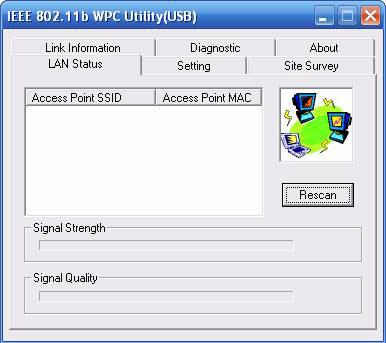
Vous pouvez créer un nouveau réseau en ouvrant l'onglet "Paramètres". Comme vous pouvez le voir ici, tout est très similaire à ce que nous avons vu ci-dessus, mais les nombreuses fonctionnalités disponibles permettent de rendre le travail sur les réseaux sans fil beaucoup plus pratique.

Tout d'abord, faites attention à la possibilité de créer jusqu'à cinq profils, ce qui vous permet de modifier rapidement les paramètres de connexion. Donc, nous créons le premier profil, nous spécifions initialement le nom du réseau (SSID), le type de réseau (AD-Hoc). Le canal de communication utilisé et le pays peuvent rester inchangés. Des propriétés de connexion supplémentaires sont disponibles dans la fenêtre Avancée. Ici, l'utilisateur peut sélectionner la vitesse de transmission, le mode d'économie d'énergie (important pour les ordinateurs portables) et le mode de cryptage.
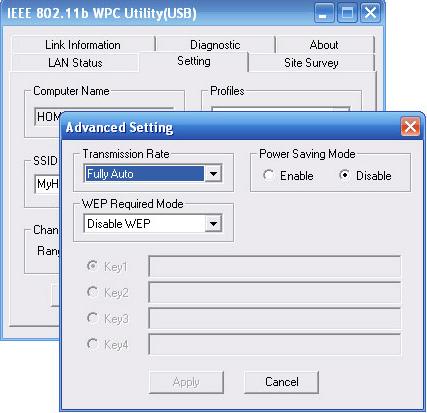
D'autres signets remplissent des fonctions d'information et ne sont pas particulièrement demandés si tout fonctionne correctement.
En principe, sur cette première étape de la configuration du bureau peut être considérée comme complète, et il est temps de configurer le réseau sans fil sur l'ordinateur portable.
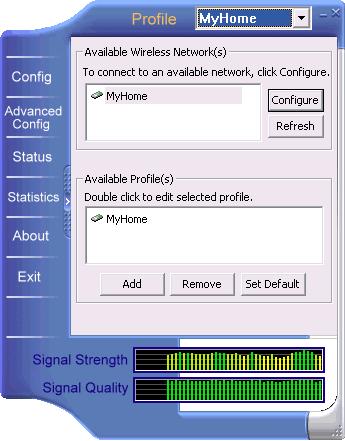
En général, ce processus est identique à celui décrit ci-dessus, et nous ne se reproduira pas, nous rappelons seulement que, en fonction du contrôleur Wi-Fi peut différer des caractéristiques utilitaires d'installation, mais les paramètres principaux restent les mêmes.
Établir une connexion
Il est temps d'établir une connexion entre les deux ordinateurs. Pour cela, vous pouvez utiliser les deux utilitaire propriétaire, et le gestionnaire de la connexion réseau Windows XP, dont nous avons dit quelques mots ci-dessus, mais avant cela, redémarrez les deux ordinateurs, ce qui permettra la connexion automatique de deux ordinateurs, comme indiqué par l'icône dans la zone système du bureau.

Si la connexion ne se produit pas, ouvrez l'utilitaire paramètres Wi-Fi contrôleur ou gestionnaire de connexion réseau Windows XP. Personnellement, nous vous recommandons d'utiliser le gestionnaire. Il fournit une opération plus simple et intuitive avec une connexion sans fil.
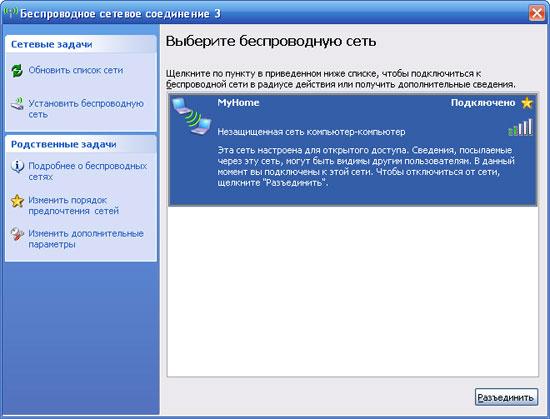
La fenêtre principale du gestionnaire affiche une liste des réseaux détectés. Si vous voyez quelque chose de similaire à notre capture d'écran, vous pouvez supposer que vous avez presque atteint l'objectif principal: connecter les deux ordinateurs au réseau.
Si ce n'est pas le cas, nous vous recommandons de cliquer sur le bouton Mettre à jour la liste de réseaux. Si, dans ce cas, rien ne s’est produit, vérifiez si le second ordinateur est allumé, si le contrôleur Wi-Fi fonctionne et s’il ya une erreur lors de la configuration de la connexion sans fil.
Les dernières étapes ...
Nous sommes donc arrivés à la dernière étape des ordinateurs en réseau: paramètres de connexion IP, paramètres de passerelle et partage de fichiers et d’imprimantes. Malgré un nom aussi complexe pour la procédure à venir, tout est fait très simplement, pour lequel des remerciements particuliers aux développeurs de Windows XP.
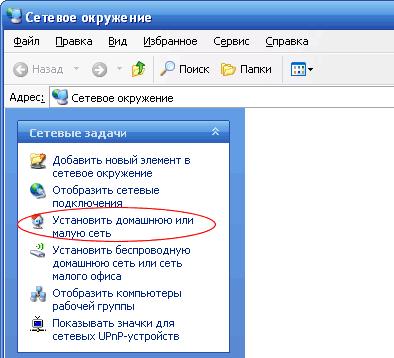
Cependant, avant de procéder à la configuration, nous vous recommandons de faire attention aux problèmes que nous avons rencontrés lors de la première configuration du réseau sans fil.
Si votre ordinateur de bureau est connecté à un canal Internet dédié et utilise une adresse IP interne (par exemple, 192.168.0.0 ... 255 ou dans une autre bande interne), nous vous recommandons de désactiver câble réseau. Le fait est que lors de la configuration, votre contrôleur sans fil sur l’ordinateur de bureau se verra attribuer l’adresse 192.168.0.1, qui est généralement utilisée sur le réseau interne, ce qui provoquera un conflit d’adresse et vous ne pourrez pas configurer la passerelle.
La deuxième "pierre" qui nous a permis de bricoler avec l'installation d'une connexion sans fil - un pare-feu intégré Panda Sécurité Internet. Pour que le réseau sans fil fonctionne, vous devez configurer le pare-feu comme il convient, soit sur l'ordinateur de bureau, soit sur un ordinateur portable, ou simplement le désactiver temporairement. Par ailleurs, le pare-feu intégré du deuxième service pack ne pose aucun problème.
Exécutez donc l'assistant sur l'ordinateur de bureau, doté d'une connexion Internet. Après avoir répondu à quelques questions triviales, vous devez effectuer certaines actions qui indiquent à l'assistant quelle connexion est utilisée pour quoi.
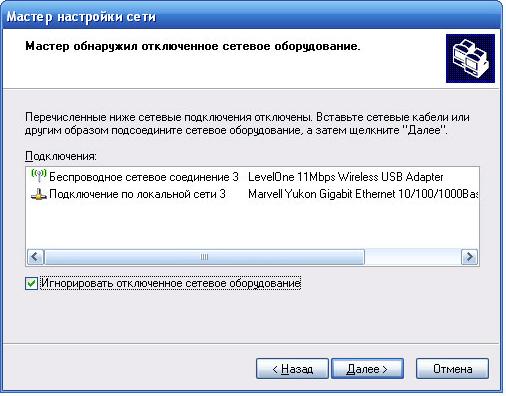
Vous devez d'abord cocher la case "Ignorer l'équipement réseau déconnecté", ce qui activera le contrôleur câblé déconnecté du réseau. Dans la fenêtre suivante, vous devez sélectionner le rôle de cet ordinateur sur votre réseau.
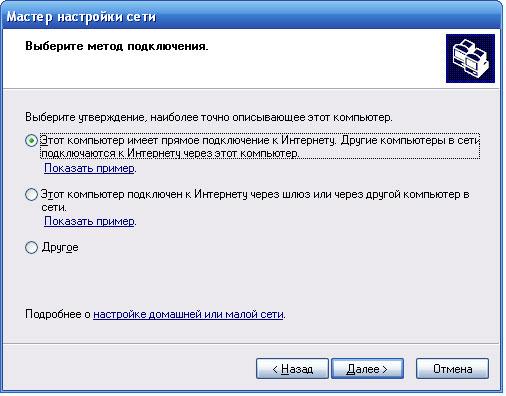
Étant donné que notre ordinateur de bureau dispose d'une connexion permanente à un réseau externe et que l'ordinateur portable se connecte à Internet via ce dernier, nous choisissons la première méthode de connexion.
À l'étape suivante, vous spécifiez quelle connexion est utilisée pour se connecter à Internet. Dans notre cas, ceci est "Connexion à réseaux locaux».
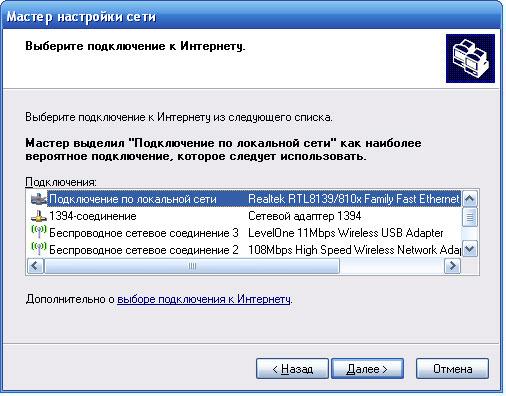
Ensuite, choisissez les connexions utilisées pour se connecter aux autres ordinateurs du réseau. Notez que vous pouvez combiner des connexions filaires et sans fil. Dans notre cas, nous avons choisi uniquement la "connexion sans fil 3" basée sur le contrôleur USB LevelOne WNC -0101.
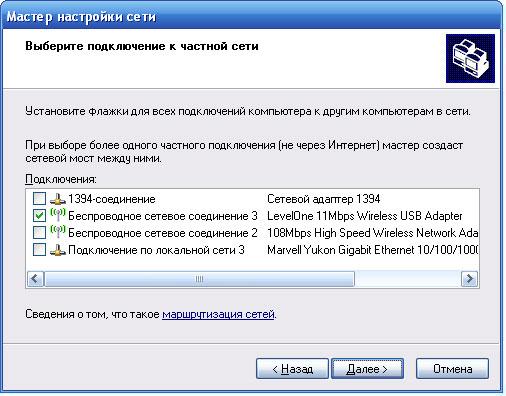
Dans les deux fenêtres suivantes, vous spécifiez le nom et la description de l'ordinateur (facultatif), ainsi que le nom du groupe de travail.
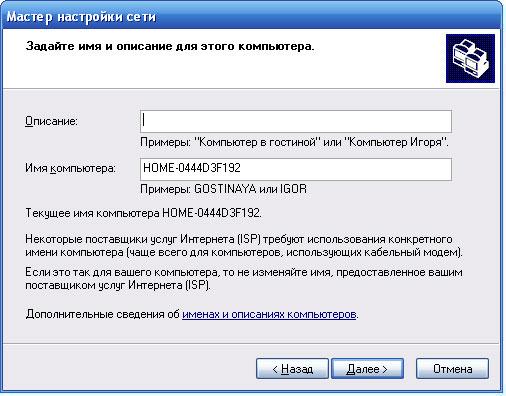
Tenez compte du fait que les ordinateurs de votre réseau local doivent appartenir au même groupe de travail, sinon vous ne pourrez pas les voir sur le réseau.
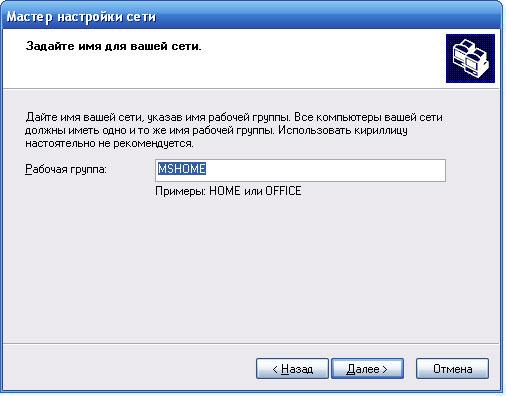
Enfin, la dernière fenêtre vous permet d'activer ou de désactiver le partage de fichiers et d'imprimantes.
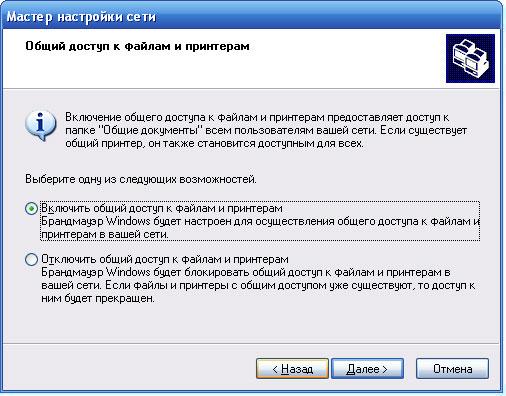
Après avoir cliqué sur le bouton "Suivant", l'assistant commencera à configurer les paramètres de connexion IP, ainsi que le partage et la protection. Si vous avez tout fait correctement, le dernier écran s’ouvrira, où il vous sera demandé de sauvegarder les paramètres ou de simplement terminer l’assistant, ce que nous ferons volontiers.
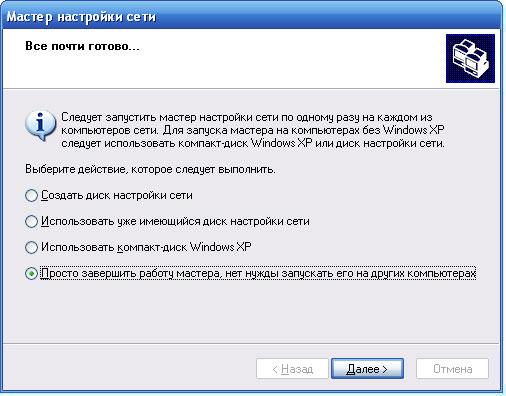
Après la configuration, vous trouverez des modifications aux paramètres de connexion réseau.
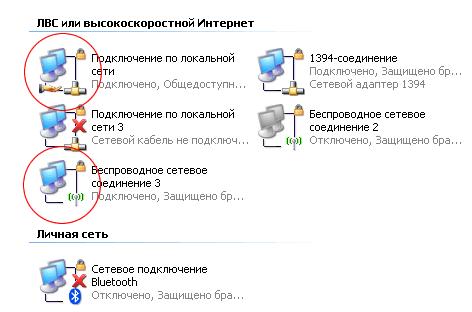
Ainsi, dans les propriétés de "Connexions réseau local" dans l'onglet "Avancé", toutes les cases à cocher seront vérifiées et les connexions pour le réseau domestique seront définies.
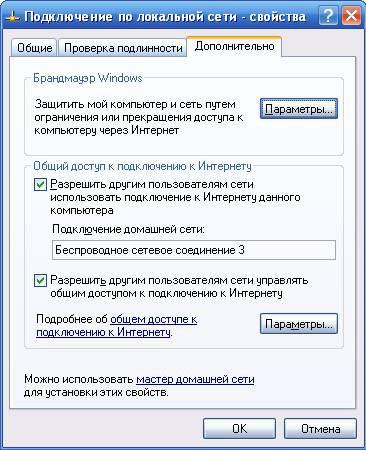
Et les propriétés TCP / IP du protocole "Wireless Connection 3" auront une adresse IP fixe et un masque de sous-réseau.
![]()
Vous pouvez maintenant lancer l'assistant sur l'ordinateur portable. Ici, tout se passe beaucoup plus rapidement et il suffit d'établir un second type de connexion. Tout ce que le maître fera pour vous.
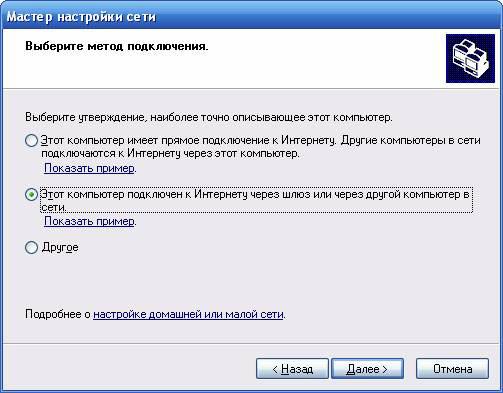
Tout ce processus de réglage peut être considéré comme complet et vous, en tant que propriétaire à part entière d’un réseau sans fil domestique, pouvez lancer toutes les applications Internet, y compris. De plus, vous pouvez facilement travailler avec les deux disques sur un autre ordinateur et avec des imprimantes, en fournissant une impression sans fil depuis un ordinateur portable situé dans une autre pièce.
Quelques mots sur la vitesse et la portée du réseau sans fil ...
Comme nous l'avons dit plus haut, notre premier réseau sans fil utilisait des contrôleurs 802.11b avec un taux de transfert maximal de 11 Mbit / s. Bien sûr, dans les temps d'aujourd'hui, il n'y a pas beaucoup, et sur le fond des contrôleurs modernes, le protocole 802.11 g d'exploitation et 802.11 Super G, fournissant le taux de change de 54 Mbit / s et 108 Mbit / s ne regarde pas. Cependant, la première expérience d'une telle décision est suffisante, ce qui permet d'obtenir une assez bonnes opportunités sans avoir à faire face à certaines caractéristiques spécifiques de la connexion à haut débit, avec laquelle nous avons encore à bricoler dans l'avenir.
En ce qui concerne le taux de change réel, nous avons utilisé le programme ICB 2000 pour l’examiner, ce qui nous permet de mesurer le trafic réseau. Et nous nous intéressons à la vitesse du trafic non généré artificiellement, mais à la rapidité avec laquelle les fichiers et autres informations sont transférés.
Donc, nous allons d'abord voir ce que notre réseau sans fil est capable de copier gros fichier d'un ordinateur de bureau à un ordinateur portable avec visualisation en ligne simultanée sur un ordinateur portable enregistré sur un ordinateur de bureau. Dans ce mode, nous chargeons le canal sans fil autant que possible.
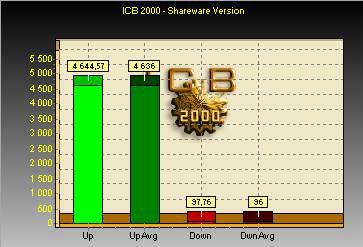
Comme vous pouvez le voir, la bande passante maximale d'un canal sans fil dans ce mode est en moyenne de 4636 Kb / s. Il est très important de noter que si nous n'avons pas vu de freinage lorsque vous regardez un film qui nous permet de conclure que dans les petits réseaux domestiques, réseaux 802.11b capacité est suffisante.
Si vous commencez à copier dans la direction opposée, c'est-à-dire dans le mode de téléchargement pour le bureau, le maximum de notre bande passante serait légèrement plus élevé - 4984 Kb / s avec une valeur maximale de 5305 Kb / s.
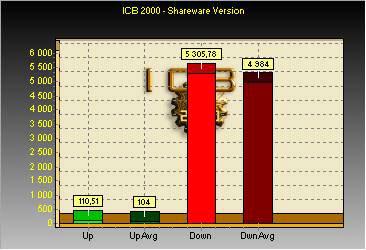
Si, lors de la copie d'un fichier de l'ordinateur de bureau sur l'ordinateur portable, nous exécutons la même tâche, mais dans la direction opposée, la vitesse diminue légèrement. Et la vitesse dans le mode Upload ne diminue pas de manière significative, mais en mode Download, nous constatons une diminution notable des performances.
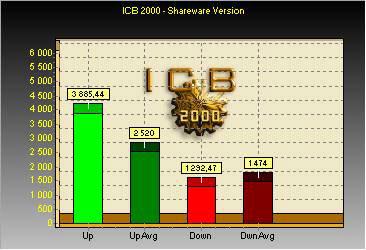
Et enfin, voyons ce qui se passe lorsque nous exécutons une application réseau qui génère une charge équilibrée sur le canal. Ici, nous avons juste commencé à regarder un film enregistré sur un ordinateur de bureau sur un ordinateur portable.
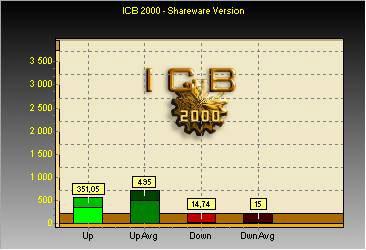
Comme vous pouvez le voir, dans ce mode, la charge sur le canal est si insignifiante qu’elle permet de lancer une analyse du réseau sans problème sur quelques ordinateurs. Cela explique le manque de freinage lors de la lecture d'un film avec copie parallèle du fichier. Quant à la gamme, dans un tel réseau, elle n’est pas très grande et dépend de la configuration de la pièce. En fait, dans un appartement ordinaire ou un petit bureau, tout fonctionnera bien.
Combien d'ordinateurs peuvent être combinés dans un tel réseau sans fil?
Une bonne surprise pour beaucoup d'entre vous est qu'un simple réseau Ad-Hoc peut inclure plusieurs ordinateurs à la fois, ce qui peut être lié sans problème et fournir une simple connexion Internet. Cependant, rappelez-vous que l'augmentation du nombre d'ordinateurs fonctionnant simultanément sur le réseau réduit considérablement les performances du réseau, en raison de la nécessité de transférer toutes les données via un ordinateur de bureau, ce qui dans notre cas est une passerelle.
Conclusion ...
Nous espérons donc que les recommandations détaillées ci-dessus simplifieront votre première expérience de création d'un réseau domestique sans fil. Malgré la complexité externe du processus, tout s’est avéré plus que simple. Cependant, nous ne pouvons pas prétendre que la solution présentée est universelle et sera également correcte pour tous les cas. L'expérience montre que presque chaque installation d'un réseau sans fil avec un nouvel équipement soulève certaines questions, en particulier pour les utilisateurs qui n'ont pas de formation spéciale. L'essentiel est que vous devez clairement comprendre et représenter la séquence des actions qui devraient mener au lancement réussi du réseau sans fil. Dans le prochain article, nous vous présenterons des équipements qui vous permettent d’augmenter considérablement les performances de votre réseau domestique.
Merci de votre attention!
Laissez vos commentaires:
De nombreux utilisateurs d'ordinateurs portables et de communicateurs sont habitués au fait que les aéroports, les centres d'affaires, les hôtels, les universités, les bibliothèques, les cafés ou les restaurants offrent la possibilité d'utiliser Internet sans fil. C'est très pratique, car cela vous permet de rester plus ou moins en contact tout en vous déplaçant dans la ville ou le bâtiment. Dans le même temps, la vitesse du canal de communication est élevée, le signal est stable, mais il n'est pas nécessaire de se connecter à des fils. L'accès "mobile" à Internet peut être obtenu à la maison, si vous configurez internet sans fil sur le Wi-Fi.
La technologie Wi-Fi a été développée pour les équipements sans fil LAN sans fil. Son nom vient de l'anglais Wireless Wireless Fidelity, qui signifie "précision sans fil", similaire à la norme Hi-Fi (High Fidelity) pour les équipements de reproduction du son.

[b] La marque Wi-Fi appartient au développeur - le consortium Wi-Fi Alliance
Wi-Fi est basé sur la norme IEEE 802.11 basée sur les normes internationales, dont le dernier est approuvé par les versions sous le nom IEEE 802.11n permet une augmentation des taux de transfert de données jusqu'à 480 Mbit / s sur les conditions d'utilisation simultanée des appareils compatibles. Lors de la construction d'un réseau sans fil domestique, il convient de choisir un équipement qui prend en charge une norme, afin de ne pas interférer avec la situation lorsque des appareils ne se «voient» tout simplement pas. En créant un mécanisme de protection pour un réseau hétérogène, nous nous retrouvons avec un réseau dans lequel tous les périphériques fonctionnent à un rythme beaucoup plus lent que s'ils avaient tous des adaptateurs, même avec une norme antérieure.
La transmission d'informations se fait au moyen d'ondes radio émises par la source dans la gamme de fréquences correspondant à la norme IEEE 802.11. La connexion se fait via des points d'accès sans fil. La couverture du réseau autour d'un point d'accès est appelée "point chaud" ou "point chaud" (à partir d'un point d'accès anglais). Configuration minimale réseaux Wi-Fi - Un point d'accès plus un client.
[b] Equipement réseau
Pour configurer un Internet sans fil domestique dans un appartement ordinaire, vous avez besoin d'au moins un point d'accès. Il peut aussi être suffisant pour les appartements voisins, et même dans la maison voisine, de sorte que la gamme de couverture dans la chambre est de 45 m, et dans la rue -. Tous les points d'accès 450 m est pas autre, en tant que plaque tournante du réseau.

[b] La variété des modèles permet de choisir un point d'accès qui répond à tous les souhaits des utilisateurs
De plus, le point d'accès peut être intégré au routeur sans fil - cet appareil est également largement utilisé pour créer des réseaux sans fil. Le routeur (routeur) fonctionne à la frontière de deux réseaux - internes et externes. Le LAN est connecté au port LAN interne et Internet est connecté au port WAN externe. Les ports internes sont généralement plusieurs, ils sont combinés dans un commutateur. Un câble Ethernet ou un modem ADSL est connecté à un port externe. Le routeur sans fil peut connecter sans fil des périphériques sans fil et ceux-ci, ainsi que ceux connectés au port LAN, auront accès au réseau externe.
La plupart des routeurs modernes conçus pour les petites entreprises et les particuliers utilisent des pare-feu intégrés qui peuvent protéger le réseau interne contre les accès non autorisés de l'extérieur.
Choisissez, en fonction du périphérique ou du point d'accès ou du routeur sans fil, pour planifier votre réseau, en fonction de son utilisation future.
[b] Construire un réseau
Afin de construire un sans fil réseau domestique sur la technologie du Wi-Fi, vous pouvez aller de deux manières. Le premier d'entre eux s'appelle Ad-hoc. Il est utilisé pour connecter plusieurs groupes d'ordinateurs dotés d'adaptateurs réseau sans fil à des réseaux distincts. Pour ce mode, le point d'accès n'est pas requis. Si l'un des ordinateurs ne possède pas d'adaptateur sans fil, il est connecté au point d'accès. Ce mode est pratique si vous devez fusionner plusieurs périphériques proches en un seul réseau local. Mais vous ne pouvez pas aller en ligne dans ce mode.
La seconde voie est appelée "infrastructure" (infrastructure). Cela est pertinent dans le cas où vous avez besoin d'accéder à Internet. Il existe deux modes de fonctionnement de ce réseau: basic (BSS) et advanced (ESS). En mode de base, tous les périphériques sont connectés via un seul point d'accès, il sert également de pont réseau entre les sections câble et sans fil du réseau et constitue le canal d'accès au réseau externe. En mode étendu, plusieurs points d'accès sont connectés, connectés via un signal radio ou via une connexion par câble. Chaque point d'accès possède son propre réseau et peut transférer du trafic superflu entre eux. Chaque ordinateur est configuré pour accéder à Internet via un réseau local.
Il existe un autre moyen d’accéder à Internet en utilisant la technologie DSL, via une connexion Ethernet ou en utilisant un modem câble. Dans ce cas, bien sûr, vous devez sélectionner un routeur sans fil.
[b] Configuration du réseau
Pour que le réseau local dispose d'une connexion Internet, vous devez configurer chaque ordinateur et l'équipement sans fil sélectionné. Tous les appareils doivent avoir une adresse IP et doivent être entrés dans les paramètres réseau de chacun.
Chaque périphérique réseau, y compris le point d'accès et le routeur sans fil, possède les paramètres d'usine pour l'adresse IP. Ces paramètres et le mot de passe permettant de modifier l'appareil sont fournis dans le manuel d'utilisation.
Ensuite, vous devez connecter le point d'accès ou le routeur à un ordinateur équipé d'un contrôleur Ethernet. Si vous utilisez un routeur sans fil au lieu d'un point d'accès, vous devez connecter l'ordinateur à son port LAN.
Supposons que le point d'accès est configuré par défaut sur l'adresse IP 192.168.1.254. Il est nécessaire de changer l'adresse IP de l'ordinateur connecté à l'adresse du même sous-réseau, par exemple 192.168.1.100. Pour ce faire, cliquez avec le bouton droit de la souris sur l’icône "Voisinage réseau" sur le bureau et sélectionnez le menu "Propriétés" - la fenêtre "Connexions réseau" s’ouvrira. Vous devez sélectionner "Réseau local" et à nouveau "Propriétés". La fenêtre "Propriétés de la connexion réseau" s'ouvre, dans laquelle vous devez configurer la carte réseau.
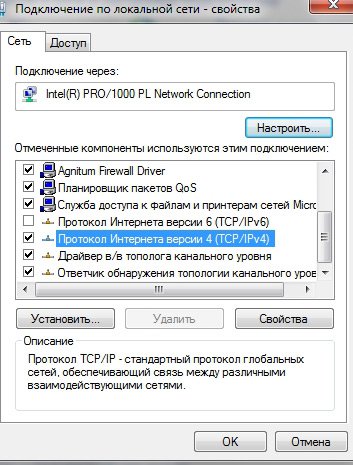
[b] Dans la fenêtre "Propriétés de la connexion réseau", sélectionnez "Protocole Internet (TCP / IP)".
Après avoir sélectionné l'élément "Internet Protocol (TCP / IP)", vous devez cliquer sur le bouton "Propriétés". Dans la fenêtre qui s’ouvre, pointez l’élément «Utiliser l’adresse IP suivante» et entrez soigneusement les nouvelles données d’adresse IP et de masque de réseau. Dans cet exemple, ce sera respectivement 192.168.1.100 et 255.255.255.0.
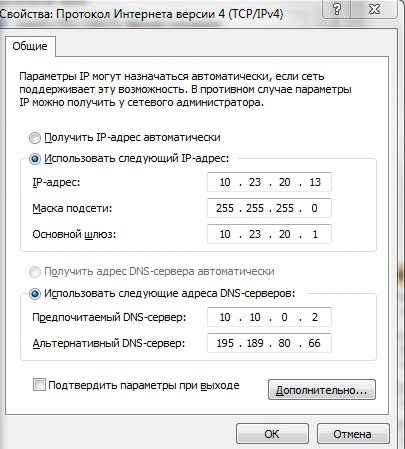
[b] Dans cette fenêtre, vous devez modifier les paramètres de l'adresse IP de l'ordinateur.
Après avoir défini l'ordinateur sur une nouvelle adresse IP statique, vous devez accéder aux paramètres du point d'accès ou du routeur sans fil. Entrez l'adresse IP (192.168.1.254) dans la barre d'adresse du navigateur que vous utilisez. Le point d'accès ou les paramètres du routeur seront ouverts (si le système demande d'entrer le nom d'utilisateur et le mot de passe contenus dans l'instruction, faites-le). Si vous devez modifier l'adresse IP du point d'accès, vous devrez alors attribuer une nouvelle adresse IP et une nouvelle carte réseau à l'ordinateur, sinon il sera impossible de rester en contact avec le point.
Dans la boîte de dialogue des paramètres du point d'accès (routeur), vous devez également spécifier les normes que vous souhaitez utiliser dans le réseau sans fil créé. Si certains périphériques prennent en charge différents protocoles sur le réseau, spécifiez-le (par exemple: 802.11b / g). Lors de la sélection des canaux de fréquence, il est judicieux de spécifier un point de sélection automatique. Dans les paramètres matériels, vous devez également indiquer l'identificateur unique du futur réseau SSID sans fil. Il doit être identique pour le point d'accès et pour chaque client réseau. La vitesse de la connexion créée manuellement est préférable de ne pas choisir, et aussi de la confier à l’automatisation.
[b] Configuration des ordinateurs réseau
Après avoir configuré le point d'accès, vous devez configurer tous les ordinateurs du réseau. Pour ce faire, vous devez créer une connexion sans fil sur chacun d'eux, en suivant l'assistant de configuration de l'adaptateur sans fil. C'est un moyen assez simple et polyvalent. Cliquez avec le bouton droit sur l'icône Voisinage réseau et sélectionnez Propriétés. Dans la liste "Connexions réseau" qui s'ouvre, cliquez sur "Connexions sans fil" et cliquez sur "Propriétés". La fenêtre Propriétés de la connexion réseau sans fil s'ouvre. Dans cette fenêtre, sélectionnez l'onglet "Réseaux sans fil" et cliquez sur le bouton "Ajouter". Dans la boîte de dialogue "Propriétés de la connexion sans fil" qui s'ouvre, entrez le SSID. Les éléments restants ne doivent pas être touchés.
Une fois la configuration de l'adaptateur sans fil terminée, il établit sa propre connexion avec un point d'accès ou un routeur sans fil.
Ensuite, vous pouvez créer disque logique ou dossier partagé avec des ressources partagées, auquel tous les utilisateurs du réseau auront accès. Pour ce faire, sur chacun des ordinateurs, vous devez sélectionner dans la fenêtre "Poste de travail" tout disque ou dossier dans lequel vous allez effectuer un accès collectif, puis cliquez avec le bouton droit de la souris. Dans la liste qui s'ouvre, sélectionnez "Propriétés" et dans l'onglet "Accès", cliquez sur l'étiquette d'avertissement unique.
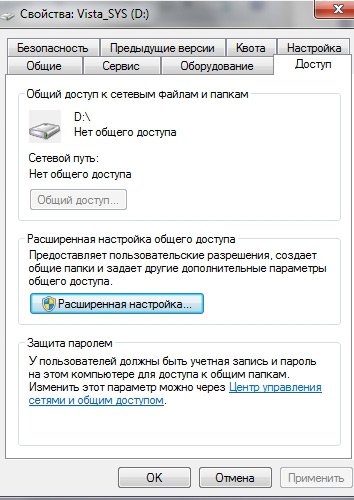
[b] Un message d'avertissement indique un risque en cas d'ouverture d'un partage de disque
Dans la boîte de dialogue qui s’ouvre, cochez les cases permettant aux clients de votre réseau d’utiliser ce disque (dossier) et de modifier les données (si nécessaire).
Vous disposez maintenant d'un réseau sans fil à la maison, dont les utilisateurs peuvent accéder à Internet et partager des fichiers.
Igor Ananchenko (Saint-Pétersbourg)
La connexion sans fil d'un PC à un réseau informatique est possible en utilisant différentes technologies. Par exemple, un ordinateur peut être équipé d'un adaptateur prenant en charge la norme Wi-Fi (802.11g) ou BlueTooth (v.1.2). Des adaptateurs prenant en charge plusieurs normes sans fil sont également disponibles. Par exemple, l'adaptateur SunCore BlueWiFly USB2.0 peut fonctionner avec les deux normes.
Pourquoi c'est nécessaire
Considérons quelques situations typiques lorsque les gens sont intéressés par l'utilisation de connexions sans fil.
Tout d'abord, une option assez courante, lorsqu'une personne, lorsqu'elle voyage sur un ordinateur portable, souhaite se connecter à Internet en utilisant un point d'accès sans fil. La connexion peut être payante ou gratuite. Sur la page http://wifi.yandex.ru/where.xml?city=2&mode=list, vous pouvez trouver des informations sur les restaurants et les cafés où vous pouvez accéder à Internet gratuitement en utilisant le sans fil. accès Wi-Fi. Au moment de la publication dans la liste de 202 participants fournissant un accès, et de trois autres douzaines d’entre eux souhaitant fournir des services d’accès sans fil dans un avenir proche.
En second lieu, une personne a acheté un autre ordinateur - portable ou CPU avec prise en charge Wi-Fi (par exemple, HP iPAQ hx4705, Fujitsu-Siemens LOOX 420, ASUS MyPal A730W, etc.) - et commence à réfléchir sur l'adaptateur sans fil et l'achat c'est un ordinateur fixe. Le résultat de la réflexion s’incarne dans un réseau domestique sans fil de deux ordinateurs - avec élégance, bien que essentiellement identique à la connexion d’ordinateurs utilisant deux adaptateurs conventionnels (câblés) et un cordon de raccordement croisé. L'utilisation de connexions sans fil à la maison vous donne la liberté: les appareils ne sont pas liés - vous pouvez réorganiser les meubles comme vous le souhaitez, sans penser au câblage.
Plus un, mais deux points négatifs en revanche.
Moins un - l'adaptateur d'ordinateur émet des ondes radio et, dans votre appartement ou à proximité du voisin le plus proche, il peut y avoir un appareil fonctionnant dans la même bande d'ondes radio. Selon les fabricants, les équipements radio domestiques modernes ne devraient pas interférer avec d’autres appareils, mais la théorie en est une et la pratique est parfois complètement différente. À partir de ces positions, une paire torsadée blindée de la cinquième catégorie connectera de manière fiable vos deux ordinateurs en un seul ensemble par rapport au canal radio.
Moins le deuxième. Lorsque deux cartes sont connectées ensemble par un câble, une personne du tiers ne peut pas s'y connecter par le côté. Genre de science-fiction et le superspy, entre secrètement dans votre appartement et est monté sur dix mètres de câble qui relie deux ordinateurs, le retrait du dispositif et de modifier les informations, je ne considère pas. Mais ne négligez pas l'option selon laquelle, dans une porte, vous vivez un jeune "talent", qui se considère comme un pirate informatique difficile. Ne pas oublier que la distance à laquelle la possibilité de connexion stable entre les deux ordinateurs dans le réseau Wi-Fi peut être plus de 100 mètres (théoriquement jusqu'à 300), et les murs et les portes, coupé bien loin, mais ne permet pas d'isoler tout votre réseau sans fil de l'extérieur du monde.
En outre, il existe un appareil compact qui vous permet de trouver les réseaux sans fil existants sans ordinateur. Bien sûr, un réseau sans fil peut être et doit être protégée, mais certains sont trop paresseux pour le faire: pourquoi, si un réseau que je sais et que je l'utilise!
Et, enfin, la troisième version typique - il est nécessaire non seulement de connecter sans fil deux ordinateurs, mais de déployer un réseau sans fil complet à partir de plusieurs ordinateurs. Naturellement, cette option est plus pour l'organisation, pas pour un usage domestique.
Points d'accès
Pour déployer un réseau sans fil de trois ordinateurs ou plus, vous aurez besoin d'un périphérique spécial appelé point d'accès. Je mentionnerai plusieurs marques de tels appareils. Par exemple, le point d'accès Bluetooth vers réseau local D-Link DBT-900AP est conçu pour étendre les services LAN aux périphériques Bluetooth tels que les ordinateurs portables et les PDA. L'appareil permet aux utilisateurs mobiles de se connecter sans fil au réseau local et à Internet à l'aide de périphériques compatibles Bluetooth. Le coût de l'appareil est d'environ 2 000 roubles. Le point d'accès Zyxel G-3000 est destiné aux points d'accès et aux réseaux d'entreprise sans fil. L'appareil dispose de deux antennes détachables avec un gain de 2 dBi, permet un montage mural et peut être alimenté par un câble de données (PoE).
Les principales différences entre les G-3000 - l'occasion de travailler sur les deux bandes de fréquences qui ne se chevauchent 802.11g (c version carte PC standard 802.11a sera possible de travailler simultanément gammes 802.11a et 802.11g), l'utilisation des réseaux sans fil distribués (WDS), et intégré RADIUS complet serveur. Naturellement, ces possibilités ne coûteront pas cher au propriétaire - le coût de l’appareil est d’environ 12 000 roubles.
Et le dernier appareil de cette série - routeur D-Link DI-524 a coûté environ 2 000 roubles. Selon le fabricant, l'appareil est la solution idéale pour les réseaux domestiques et les petites entreprises. Le routeur combine la technologie de transmission de données sans fil haut débit 802.11g et des fonctions de pare-feu avancées, fournissant une connexion Internet haut débit sécurisée pour un petit groupe de travail. Solution idéale pour ceux qui recherchent un périphérique offrant une protection réseau et filtrant le contenu des paquets de données.
Sélection et installation d'un adaptateur
Comme déjà mentionné, vous pouvez utiliser des adaptateurs conçus pour répondre à ces normes ou à d’autres pour configurer une connexion sans fil. Je ne recommande pas sans arguments lourds "pour" les adaptateurs qui ne supportent que le Bluetooth. La famille standard 802.11g vertu Wi-Fi - la stabilité de la connexion accrue dans des conditions de propagation du signal par trajets multiples par le biais de la modulation OFDM (multiplexage par répartition orthogonale de la fréquence). Dispositifs de support spécification 802.11g, travaillant à une vitesse nominale de 54 Mbit / s dans la bande de 2,4 GHz, à savoir théoriquement presque 5 fois plus rapide que 802.11b équipement standard, en utilisant la même gamme, mais la modulation du DSSS.
Quel adaptateur sans fil acheter? Dans le magasin, vous pouvez trouver trois types de périphériques différents dans leur mode de connexion à l'ordinateur.
Premièrement, ce ne sont que des adaptateurs pour ordinateurs portables, c’est-à-dire des appareils au nom de PCMCIA. Par exemple, Wi-Fi Asus WL-100G Deluxe PCMCIA, 802.11g ou Wi-Fi D-Link DWL-AB650 PCMCIA. Il convient de noter que chaque ordinateur portable est équipé d'un emplacement PCMCIA, certains modèles bas de gamme sont équipés uniquement de ports USB (par exemple Stilo 1515 Notebook).
Deuxièmement, il existe des adaptateurs, "aiguisés" uniquement pour les ordinateurs fixes, à savoir - pour cartes mères ordinateurs dotés d'un emplacement PCI. Par exemple, une carte PCI LAN sans fil DWL-G510 D-Link ou adaptateur Wi-Fi Edimax EW-7105PC + PCMCIA 22M sans fil. Les avantages des deux groupes d’appareils mentionnés ci-dessus sont que les cartes sont placées à l’intérieur de l’ordinateur et ne prennent pas d’espace supplémentaire. La compacité comme un plus, le manque d'universalité est un moins.
La troisième version des adaptateurs est des périphériques connectés au port USB, qui sont de facto à la fois sur un ordinateur de bureau moderne et sur un ordinateur portable. Par exemple, j'appelle l'adaptateur Wi-Fi Asus WL-167g USB 802.11g et le Wi-Fi Level One WNC-0301USB. Avantages - la polyvalence et la possibilité de reconnecter rapidement le périphérique d'un ordinateur à un autre (pas besoin d'ouvrir le boîtier, comme dans la version avec PCI). Le dispositif moins d'extérieur et a donc lieu à la même coller « corne » externe de l'ordinateur portable a une habitude quelque chose à accrocher, et sauter hors des ports USB nid au moment le plus inopportun. Et un autre moins, qui n'est pas fondamentalement lié à la technologie, mais qui est probablement présent dans tous les adaptateurs USB. Ces appareils sont équipés d'un boîtier d'antenne intégré. Cela en soi est pas mal, mais parfois avec une mauvaise zone de réception souhaitable de connecter une antenne externe (par exemple, une valeur de niveau 8.5dBi WAN-2085 d'environ 2 ou mille Level One WAN-1160 6 / 8dBi 600 roubles). Je veux, mais ne peux pas, car il n'y a pas de prise pour connecter une antenne externe!
Dans la connexion même de l’adaptateur à l’ordinateur, il n’ya rien de compliqué - vous devez examiner attentivement le connecteur et insérer la carte, en évitant toute distorsion. Avant de faire cela, assurez-vous de lire les instructions, car pour certaines cartes, le pilote doit être installé avant la connexion du périphérique, et d'autres autorisent l'installation du pilote avant et après l'installation de la carte. Si une carte PCI est installée, l'ordinateur doit être éteint avant l'installation. Quand connexion USB, comme PCMCIA, dans la plupart des cas, vous n'avez pas besoin d'éteindre l'ordinateur.
Se connecter à un réseau Wi-Fi
Je suppose que le pilote de périphérique est installé, que la carte elle-même est connectée et fonctionne correctement et que l'ordinateur exécute un système d'exploitation Windows XP répandu. Une situation typique est que dans la zone de notification (la zone dans la barre des tâches à droite des boutons de tâche, par exemple, l'heure actuelle est affichée), une croix rouge connexion sans fil au réseau (l'ordinateur et les arcs des ondes radio qui s'en éloignent). Pourquoi barré, c'est clair: la connexion n'a pas encore été établie.
Nous suivons strictement les instructions (rappelez-vous que vous pouvez obtenir de l'aide à tout moment en appuyant sur la touche F1 et en sélectionnant la section appropriée). Par conséquent, pour vous connecter à un réseau sans fil disponible, cliquez avec le bouton droit sur l'icône de connexion réseau dans la zone de notification, puis cliquez sur Afficher les réseaux sans fil disponibles. Dans la fenêtre Connexion à un réseau sans fil, sous l'onglet Réseaux disponibles, cliquez sur le réseau sans fil auquel vous souhaitez vous connecter. Si le service WEP (Wired Equivalent Privacy) requiert une clé réseau, effectuez l'une des opérations suivantes:
Si la clé de ce réseau est reçue automatiquement (par exemple, elle est contenue dans la carte réseau sans fil émise par l'administrateur du réseau), laissez le champ Clé du réseau vide.
Si la clé n'a pas été fournie automatiquement, entrez-la dans le champ Clé du réseau.
Cliquez sur le bouton Connecter. À configurer paramètres supplémentaires Connectez-vous à un réseau sans fil ou, si vous ne parvenez pas à vous connecter au réseau sélectionné, cliquez sur le bouton Avancé et configurez les paramètres de l'onglet Réseaux sans fil. Notez que pour modifier les paramètres de cet onglet, vous devez être membre du groupe Administrateurs local et disposer d'une carte réseau sans fil prenant en charge le service de configuration sans fil sans fil. Toutefois, par défaut, le compte d'utilisateur de ce groupe est, et reste, à moins que les paramètres aient été spécifiquement modifiés. La plupart des cartes réseau modernes prennent en charge ce service.
Dans les réseaux ouverts, la clé d'accès Wi-Fi gratuite n'est pas requise. Si vous voyagez beaucoup avec un ordinateur portable et que vous ne voulez pas gérer la sélection du réseau à chaque fois, vous pouvez vous assurer que la connexion est établie immédiatement si le réseau disponible est dans la plage de la carte. La séquence d'actions donne instruction brève avec le nom "Installer réglage automatique réseau sans fil, vous avez besoin »:
1. Ouvrez la fenêtre Connexions réseau.
2. Cliquez avec le bouton droit sur l'icône Connexion réseau sans fil, sélectionnez la commande Propriétés.
3. Dans l'onglet Réseaux sans fil, effectuez l'une des opérations suivantes:
- Pour activer la configuration automatique du réseau sans fil, cochez la case Utiliser pour la configuration du réseau sans fil.
- Pour désactiver la configuration automatique du réseau sans fil, décochez la case Utiliser pour la configuration du réseau sans fil.
4. Pour vous connecter à un réseau sans fil existant, effectuez l'une des opérations suivantes:
Point d'accès (infrastructure)
Pour vous connecter à un point d'accès réseau existant, sélectionnez le nom du réseau dans l'onglet Réseaux disponibles et cliquez sur le bouton Configurer. Dans la section Propriétés sans fil, spécifiez les paramètres de clé du réseau sans fil (WEP, Wired Equivalent Privacy). Si non utilisé nom de diffusion réseau, le nom du réseau ne sera pas affiché dans l'onglet Réseaux disponibles. Si le nom du point d'accès n'apparaît pas dans l'onglet Réseaux disponibles, mais que vous savez qu'il est disponible, cliquez sur Ajouter dans l'onglet Préférences pour vous connecter. Dans la fenêtre Propriétés du réseau sans fil, indiquez le nom du réseau (identificateur de l'ensemble de services) et, si nécessaire, les paramètres de la clé du réseau sans fil.
Réseau peer-to-peer
Pour vous connecter à un réseau poste à poste, sélectionnez son nom dans l'onglet Réseaux disponibles et cliquez sur le bouton Configurer. Dans les propriétés du réseau sans fil spécifier la clé de réseau sans fil (WEP, Wired Equivalent Privacy), ou si elle est fournie automatiquement (par exemple, stockée dans un adaptateur réseau sans fil, émis par l'administrateur), sélectionnez la clé est fournie automatiquement.
Si vous souhaitez vous connecter à un réseau ad hoc, et à portée de l'adaptateur est disponible en tant que réseau pair à pair, et le point d'accès au réseau (infrastructure), appuyez sur le bouton Avancé et sélectionnez le réseau à l'ordinateur ordinateur uniquement. Pour modifier l'ordre des réseaux auxquels vous êtes connecté, dans l'onglet Préférences, cliquez sur le nom du réseau sans fil que vous souhaitez déplacer vers une autre position dans la liste, puis cliquez sur le bouton Haut ou Bas.
Réseau sans fil de deux ordinateurs
J'espère qu'à l'aide des instructions ci-dessus, vous pourrez facilement connecter votre ordinateur à un réseau sans fil Wi-Fi abordable. Suivant sur la ligne est une instruction courte pour ceux qui souhaitent créer un réseau sans fil à domicile de deux ordinateurs.
En suggérant cette option, je procède d’une situation familiale commune. Une personne travaille constamment sur l'ordinateur fixe principal, il est possible qu'il soit constamment connecté à Internet en utilisant l'ADSL. Parfois, il serait souhaitable d’être dans la cuisine, non seulement pour regarder comment le dîner est préparé, mais aussi pour parcourir les pages du réseau. Ou travaillez avec un ordinateur, allongez-vous sur le canapé. De toute évidence, vous ne pouvez pas prendre un grand ordinateur avec vous, mais un ordinateur portable vous donnera le confort souhaité. Par conséquent, vous devez être capable de travailler sur un ordinateur portable avec tout ce qui est sur un ordinateur fixe.
En pratique, cela se fait simplement. Tout d'abord, un canal de communication sans fil est établi entre les deux ordinateurs, puis un programme appelé terminal est lancé sur l'ordinateur portable. Vous pouvez télécharger le programme à l'adresse http://aiv.spb.ru/ufiles/terminal.zip et lire les détails sur les paramètres et l'utilisation - à l'adresse http://aiv.spb.ru/47.htm. Dans le programme, vous pouvez spécifier que le son avec ordinateur distant sera transféré sur le vôtre, que vous pourrez accéder aux ports série, aux imprimantes et aux périphériques de disque de l’ordinateur distant auquel vous vous connectez.
Sur l'ordinateur auquel vous vous connectez, vous devez faire les paramètres suivants. Déplacez le curseur de la souris sur l'icône Poste de travail et cliquez avec le bouton droit de la souris. Dans le menu qui s'ouvre, sélectionnez Propriétés. La fenêtre Propriétés système s'ouvre. Dans cette fenêtre, sélectionnez l'onglet Sessions distantes et cochez la case Autoriser l'accès à distance à cet ordinateur. Vous pouvez travailler sous votre identifiant permanent (avec lequel vous travaillez sur un ordinateur fixe) ou en obtenir un spécial. Mais dans tous les cas, vous devez définir un mot de passe - le bouton Démarrer\u003e Paramètres\u003e Panneau de configuration\u003e Des comptes utilisateurs. Pour l'entrée sélectionnée, créez un mot de passe
Une fois la connexion établie, il n'y a pas de différence fondamentale, qu'elle soit câblée ou sans fil. Vous pouvez définir les paramètres sans fil comme suit. Attribuez, par exemple, l'adresse IP de l'ordinateur de bureau 192.168.1.1 et l'ordinateur portable 192.168.1.2. Le masque de réseau doit être identique, par exemple, 255.255.255.0. Accédez au dossier Connexions réseau et double-cliquez sur l'image Connexion réseau sans fil. Cliquez sur le bouton Propriétés. Double-cliquez sur le protocole Internet (TCP / IP) et entrez l'adresse IP et le masque de sous-réseau dans la fenêtre qui s'ouvre. Ensuite, accédez à l'onglet Réseaux sans fil. Supprimez tous les réseaux de la liste, le cas échéant, et cliquez sur le bouton Ajouter. Spécifiez le nom du réseau (SSID): 0. Authentification: Joint. Chiffrement des données: WEP. Clé réseau: 12345. Cochez la case Ceci est une connexion directe ordinateur à ordinateur, les points d'accès ne sont pas utilisés. Sous l'onglet Connexion, cochez la case Se connecter à si le réseau est à portée.
Une fois l'installation effectuée sur deux ordinateurs, la connexion est établie et la croix rouge disparaît de l'icône de connexion sans fil - vous pouvez commencer à travailler! La longueur de la clé est de 5 ou 13 caractères et la clé 12345 est facultative - il est possible de spécifier toute autre longueur nommée, mais elle doit être la même sur chacun des ordinateurs.
Réseau sans fil avec point d'accès
Comme vous vous en souvenez, un périphérique appelé point d'accès est utilisé lorsqu'il est nécessaire de créer un réseau de trois ordinateurs ou plus connectés via une connexion sans fil. Je note qu'en termes généraux, sans qualifications, un point d'accès est souvent appelé périphérique d'accès (par exemple, Zyxel G-560 EE) et routeur sans fil (par exemple, Asus WL-500G 802.11g).
Un routeur, en règle générale, coûte plus cher qu'un point d'accès, mais outre le routage, il prend généralement en charge des fonctions supplémentaires, telles que serveur DHCP, partage IP, pare-feu, VPN et autres. En règle générale, un périphérique vous permettant d'organiser l'accès sans fil pour de nombreux ordinateurs est configuré à l'aide d'un navigateur. Il est connecté via un câble à la carte réseau standard de l'ordinateur.
Le point d’accès doit avoir au moins un port pour connecter le câble à un autre concentrateur, routeur, adaptateur réseau ordinateur ou autre appareil similaire. Le point d'accès est chargé de transférer les informations du réseau sans fil vers le réseau régulier et inversement. Le périphérique lui-même, par défaut, a une adresse IP 192.168.0.1, et pour l'édition, il est nécessaire dans le navigateur (http://192.168.0.1) de spécifier l'utilisateur admin et un mot de passe vide. Naturellement, pendant le processus d'édition, vous pouvez définir une autre adresse IP, mot de passe (éventuellement plusieurs, par exemple, un mot de passe est en lecture seule - voir les statistiques de l'appareil, et l'autre pour modifier les paramètres).
Sur chaque périphérique, il existe généralement un bouton de réinitialisation spécial pour tous les paramètres afin que vous puissiez revenir aux paramètres par défaut si, par exemple, vous oubliez le mot de passe. L'appareil n'est pas beaucoup plus compliqué à configurer qu'un adaptateur sans fil standard. Il est plus difficile de configurer des routeurs sans fil avancés avec Firewall, car vous devez configurer correctement les règles (quels paquets et où ignorer ou ne pas ignorer, etc.), mais tout est résolu si vous lisez attentivement les instructions.
Un petit conseil de sécurité pratique. La plupart des points d'accès vous permettent de définir les paramètres qui masquent le SSID (nom du réseau). Si vous ne connaissez pas le SSID, vous ne pouvez pas vous connecter au réseau. En d'autres termes, ne diffusez pas d'informations sur le SSID au monde extérieur, si ses utilisateurs savent déjà ce que c'est pour ce réseau et que les personnes de l'extérieur ne le savent pas. Bien entendu, cet avis n’annule pas toutes les autres mesures visant à protéger le réseau, y compris le cryptage. En pratique, il doit y avoir un compromis entre les exigences de sécurité et l'expérience utilisateur. Naturellement, pour un point d’accès public, les exigences de sécurité sont beaucoup moins strictes que pour un point d’accès. réseau fermé objet mode.
Opérateur réseau
En conclusion, quelques mots sur la façon de trouver des réseaux Wi-Fi. D'une part, le nombre de réseaux publics officiellement disponibles est faible, mais d'autre part, compte tenu du prix abordable des appareils pour organiser un point d'accès, les réseaux virtuels ne sont pratiquement pas aussi petits. Beaucoup organisent un point d'accès uniquement pour émerveiller les clients qui viennent parfois avec des ordinateurs portables. Si vous ne mettez pas de protection spéciale et laissez les paramètres par défaut, l'accès au réseau est généralement fourni automatiquement. Pourquoi penser aux réglages, si tout fonctionne? En effet, ça marche bien. Jusqu'à ce que l'intérêt pour le réseau ne montre pas celui de quelqu'un d'autre!
Il y avait une opinion que si vous faites votre réseau sans fil et vivez tranquillement, sans publicité large, alors les étrangers à ce sujet ne le sauront jamais. Cela semble assez logique, mais la logique quotidienne ne s’accorde pas toujours avec le progrès scientifique.
Se promener dans la ville avec un ordinateur portable ouvert et chercher des réseaux serait étrange et, en général, pas particulièrement décent. Cependant, le périphérique Trendnet TEW-429UB Adaptateur USB 2.0 54 Mbps avec détecteur Wi-Fi est apparu récemment dans les magasins. Le nom indique que cet appareil peut être utilisé comme un adaptateur sans fil ordinaire, mais pas seulement. La deuxième fonction de l'appareil consiste à déterminer les réseaux Wi-Fi actifs. Dimensions de l'appareil 95 x 28 x 15 mm, poids 30 g, le prix est seulement d'environ 80 $. Il ressemble à un lecteur flash, seul le panneau à cristaux liquides affiche non pas le nom des chansons, mais des informations sur le nom du réseau trouvé, le niveau du signal et la protection, le cas échéant. Vous pouvez emmener votre appareil avec vous pour une promenade, trouver des endroits intéressants que vous visiterez ensuite avec un ordinateur portable. Après de telles hausses, des informations confidentielles surgissent des concurrents. Ce n'est pas très agréable même si les informations n'ont pas été volées, mais simplement à vos frais quelques millions d'adresses, en utilisant votre connexion Internet. Gardez à l'esprit que pendant que vous lisez mes appels à la vigilance, beaucoup de gens achètent de toute urgence cet appareil relativement peu coûteux mais très utile à la ferme.
Toutefois, l'administrateur de l'appareil est également utile car elle permet de voir comment va bien au réseau sans fil, et si la zone de couverture est trop importante (par exemple, crawls sévèrement hors de la zone de bureaux et couvertures et le bureau voisin), il est nécessaire de réduire la puissance du signal (une des paramètres du point d'accès).
J'espère que cette histoire vous sera utile sur le plan théorique et pratique, ce qui vous permettra, avec un minimum d'effort, de créer votre réseau sans fil.